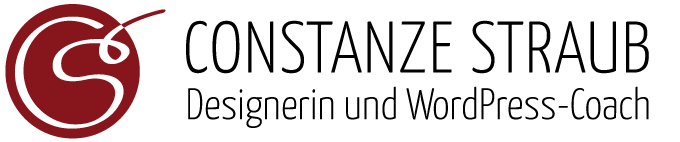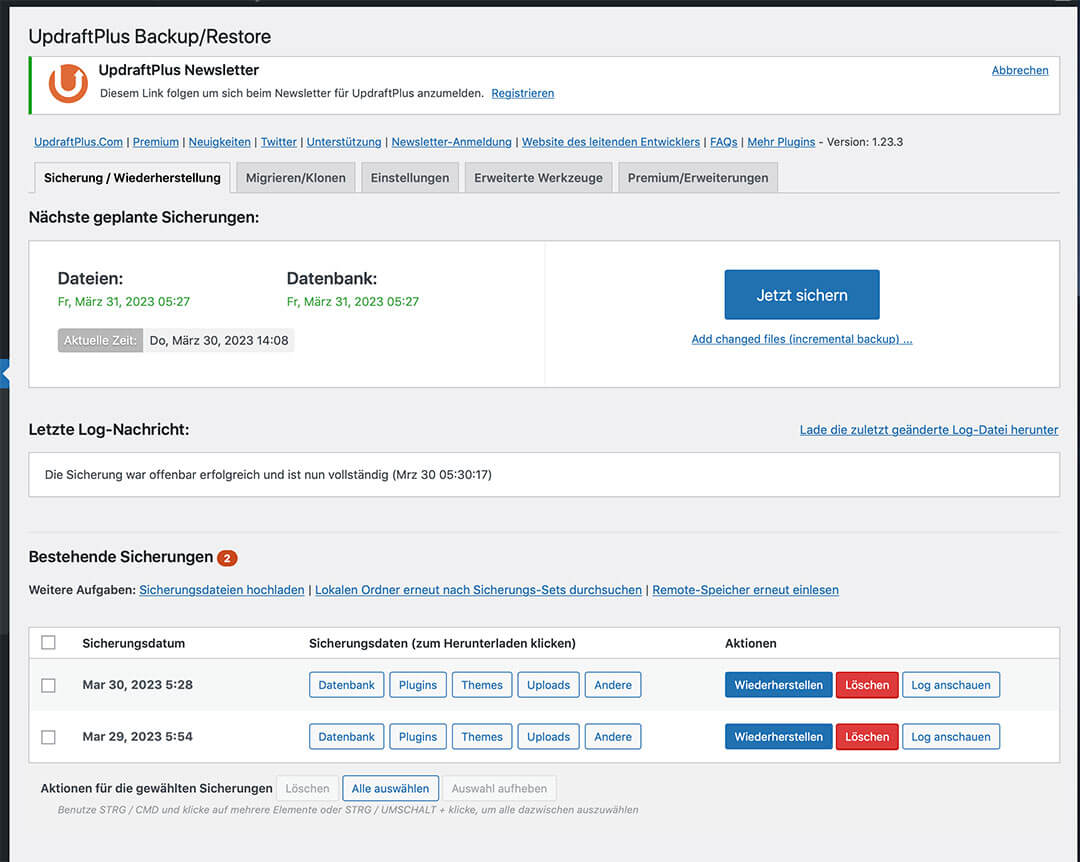WordPress-Backup erstellen: So sicherst du deine Website
Die perfekte Anleitung für Anfänger und Fortgeschrittene.
Die Website ist fertig – allerhöchste Zeit, dein WordPress Backup zu erstellen. Denn dies passiert schneller, als dir lieb ist: Die Festplatte hat den Geist aufgegeben, dein Server wurde gehackt, deine WordPress-Installation ist verunglückt… Egal aus welchem Grund die Daten deiner Website futsch sind: Wenn du jetzt kein Backup hast, wirst du dir die Haare raufen oder schlecht schlafen. Auf jeden Fall ist deine gute Laune dahin.
In meinen WordPress-Kursen ist dies der erste Schritt – gleich nach der Installation des Themes: Ich zeige meinen Teilnehmern, wie das Backup-Plugin installiert und eingestellt wird.

Was ist ein Backup?
Ein Backup ist eine Sicherungskopie von Daten oder Informationen. Die Daten werden auf einem Computer, einem Server oder Speicher gesichert. Speicher können externe Festplatten oder USB-Sticks sein.
Ein Datenverlust passiert schneller und häufiger, als man denkt. Gerade WordPress-Websites werden gern gehackt. Nicht, weil WordPress unsicher ist, sondern weil es weit verbreitet ist.
Aber es gibt noch mehr Ursachen, seine Daten zu verlieren: Softwareprobleme, menschliches Versagen, Viren, Malware oder andere Katastrophen. Dein Backup ist der doppelte Boden, deine Sicherheitsleine, dein Fallschirm.
Wie und wo kann ich ein Backup machen?
Ein Backup kannst du entweder manuell oder automatisch machen. Wie genau – das erkläre ich unten. Wo und auf welchem Gerät du speicherst, hängt davon ab, wie sicher deine Speicherung sein soll. Als Speicherorte sind mehrere Möglichkeiten denkbar: externen Festplatten, USB-Sticks, CDs/DVDs, Cloud-Speicher oder Netzwerkspeicher.
Cloudspeicher scheinen sicher – aber natürlich können auch dort die Server gehackt werden (alles schon passiert). Und Hardware wie USB-Sticks kann mechanisch zerstört werden.
Mehrgleisige Backups sind deshalb sinvoll.
Zu Beginn meiner Selbständigkeit vor 20 Jahren hab ich meine Daten auf externe Festplatten gespeichert. Eine der Festplatten hatte ich im Haus, die andere hatte ich in einen gemieteten Tresor der Bank gebracht. Clouddienste, so wie wir sie heute kennen, gab es zu der Zeit noch nicht. Heute sichere ich meine Daten in einem Clouddienst und zusätzlich auf externe Festplatten.
Wie mache ich ein Backup meiner Website in WordPress?
Für ein Backup hast du drei Möglichkeiten:
- Eine bequeme und schnelle Methode ist das Backup mit einem Plugin. Ich nutze dazu UpdraftPlus. Die Basisversion ist kostenlos und dennoch sehr umfangreich. Ich habe einige Plugins getestet und kann dir dieses Plugin gut empfehlen. Für UpdraftPlus gibt es einige Gründe: Das Plugin ist leicht zu verstehen und obendrein in Deutsch, du kannst Zeitpläne erstellen (die Backups werden dann automatisch erledigt) und du kannst deine Backups auf anderen Servern als deinem Hoster erstellen.
- Einige Webhoster bieten eine Backup-Möglichkeit an. Falls du einen guten Hoster hast und dich darauf verlassen kannst, dann ist diese Option komfortabel.
- Manuelles Backups: Meine Websites sichere ich immer zusätzlich manuell. Das empfehle ich dir, selbst wenn du ein Plugin nutzt oder deine Daten per Hoster sicherst.
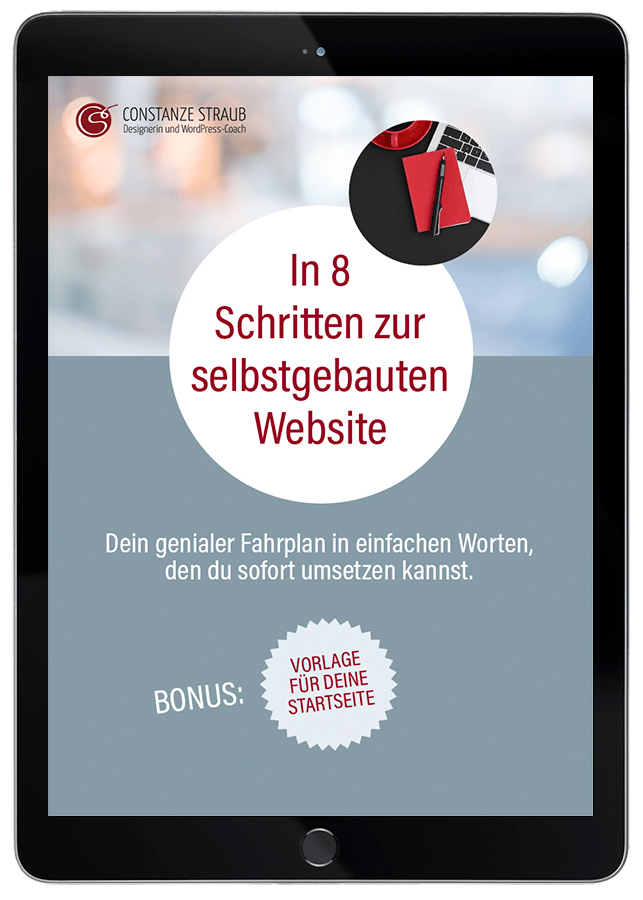 8 einfache Schritte zur selbst gebauten Website:
8 einfache Schritte zur selbst gebauten Website:
Ein richtig verständlicher Fahrplan, den du sofort umsetzen kannst.
Hol dir meinen Newsletter und erhalte den Fahrplan geschenkt.
So machst du das WordPress-Backup mit einem Plugin (UpdraftPlus)
Zuerst musst du UpdraftPlus (oder jedes andere Backup-Plugin) in deinem WordPress installieren. Das ist sehr simpel:
- Im WordPress-Menü klickst du auf > Plugins und
- gehst du auf > Plugin installieren.
- Dort werden dir standardmäßig diverse Plugins angezeigt.
- Rechts oben im Suchfeld > Plugin suchen gibst du UpdraftPlus ein und
- das Icon des Plugins wird dir gezeigt.
- Jetzt drauf klicken, installieren und aktivieren.
UpdraftPlus führt dich mit einem Assistenten durch das Prozedere uns lässt dich gleich ein 1. Backup machen.
Unter > Einstellungen kommst du auf die Oberfläche von UpdraftPlus.
Das Fenster zeigt dir mehrere Tabs. Der erste ist der, auf dem du deine Sicherungen machst: > Sicherung/Wiederherstellen. Gleich unter den Tabs kannst du sofort sichern. Wichtig: Du musst immer beides sichern – Datenbank und Dateien. Mit dem Klick auf den blauen Button wird sofort alles gesichert.
Über den Reiter > Einstellungen kannst du deinen Sicherungsplan anlegen. Damit werden die Sicherungen automatisch von UpdraftPlus ausgeführt – und du kannst dich entspannt zurücklehnen.
Die Standartsicherungen werden auf deinem Hoster abgelegt.
Aber du kannst – und solltest – zusätzliche andere Orte wählen, auf deinen du deine Daten sicherst. UpdraftPlus bietet dir sogar in der kostenlosen Version verschiedene Möglichkeiten an
Das Backup über deinen Hoster
Einige Hoster bieten diese komfortable Sicherung an. Ich bin mit einer meiner Websites bei Raidboxes. Dort wird regelmäßig ein Backup meiner Installation durchgeführt, die ich auf meinen Rechner laden kann.
Schau einfach nach, ob dein Hoster diesen Service anbietet. Allerdings solltest du dich nicht unbedingt nur auf diese Sicherungen verlassen. Ich finde es sinnvoll, zusätzlich manuelle Backups zu laden.
So machst du ein manuelles Backup deiner Website
Nie verkehrt: ein manuelles Backup deiner Website
Ich gebe es zu: Dieser Weg ist weit umständlicher als mit einem Plugin. Und bestimmst fragst du dich jetzt: Warum soll ich mir dann die Mühe machen? Ich empfehle dir diese zusätzliche Sicherung, weil du dann ein Gefühl dafür bekommst, aus welchen Dateien deine Website besteht.
Mich beruhigt die Tatsache, dass alle meine Dateien selig auf meinem Rechner schlummern – und dass ich sie bei Bedarf einfach nur auf den Webserver hochladen brauche.
Es gibt noch einen anderen Grund, warum ich das zusätzliche manuelle Backup empfehle: Ein Plugin ist ein Tool, das auch mal versagen kann. Getreu dem Gesetz: alles was passieren kann, passiert irgendwann.
Oder die Dateien, die vom Plugin auf deinen Server gespeichert werden, sind aus welchen Gründen auch immer futsch. Dann wirst du der glücklichste Mensch auf unserem Planeten sein, wenn du irgendwo auf einer deiner Festplatten ein Backup schlummern hast…
Die Kopie deiner Dateien geht völlig simpel:
Du brauchst dazu ein FTP-Programm
Damit wählst du alle deine WordPress-Dateien bzw. den Ordner mit den Dateien aus
Und dann lädst du diesen Ordner einfach in einen beliebigen Order auf deinem PC.
Deine Datenbank darfst du natürlich nicht vergessen.
Dazu wählst du dich im Kundenbereich deines Hosters ein und dort in den technischen Bereich, wählst deine Datenbank aus und lädst sie ebenfalls auf deinen PC.
Damit ist dein manuelles Backup abgeschlossen.
Wie du deine WordPress-Daten per FTP herunterlädst und wie du deine Datenbank sicherst (am Beispiel von Allinkl) – das hab ich hier Schritt für Schritt erklärt.
In dem verlinkten Artikel geht es darum, wie du mit deiner WordPress-Website umziehst. Das muss dich nicht stören, denn auch in dem Fall musst du deine Daten sichern.

Constanze Straub
Constanze Straub ist Webdesignerin und Expertin für visuelle Kommunikation. Seit 2 Jahren zeigt sie BeraterInnen und Kreativen, wie sie ihre Website erfolgreich selber machen. Wenn Constanze Straub nicht am Mac sitzt oder an der Staffelei steht, heizt sie mit dem Fahrrad durch die Natur oder schmeißt silbergraue Stahlkugeln auf den Boulebahnen in und um Lüneburg.
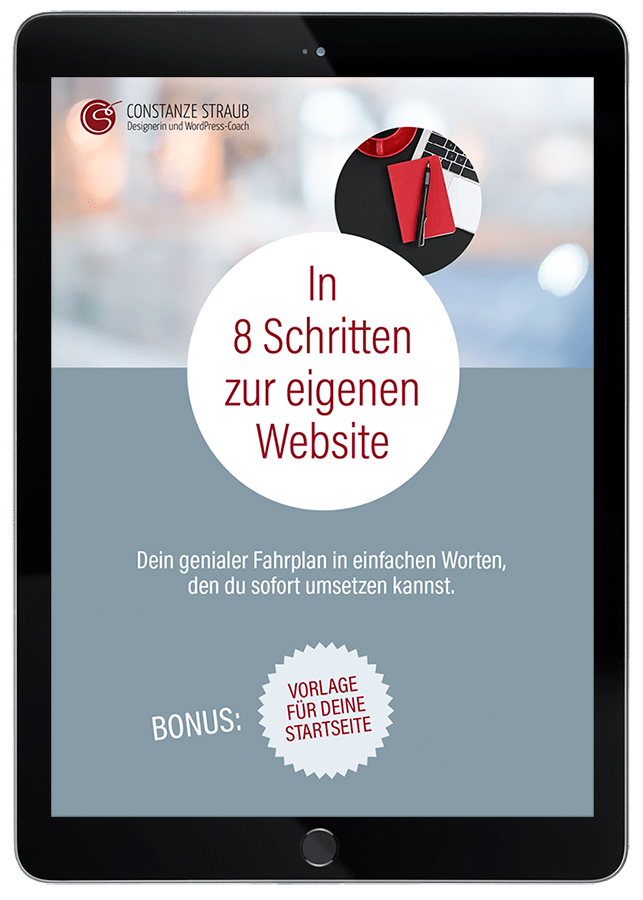
In 8 Schritten zur eigenen Website!
Dein genialer Website-Fahrplan.
Abonniere meinen Newsletter mit hilfreichen Tipps zu Wordpress und Design, und du bekommst meinen Website-Fahrplan und die Vorlage für deine Startseite geschenkt.